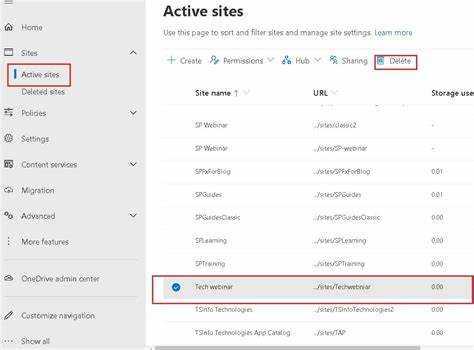
Excluir um site do SharePoint é algo que todos os usuários devem saber. Quer esteja desatualizado, desordenado ou você queira começar do zero, entender como excluir é essencial. Aqui, orientaremos você pelas etapas e forneceremos dicas úteis para garantir que tudo corra bem.
Você precisa de determinadas permissões e direitos de acesso para excluir um site do SharePoint. Enquanto o administrador ou proprietário , você tem a autoridade. Lembre-se de que tudo no site será removido assim que desaparecer – documentos, listas, subsites. Portanto, faça backup antes de excluir.
atualizar onedrive
Para iniciar o processo, acesse a página inicial do site. Localize o ícone de engrenagem no canto superior direito ( Configurações ). Selecione Configurações do site no menu suspenso. Na página Configurações do site, em Ações do site, clique em Excluir este site. Você receberá uma mensagem de confirmação – aceite-a para prosseguir.
O SharePoint começará a excluir todos os conteúdos e componentes associados. Isso pode levar algum tempo, dependendo do tamanho do site. Não saia desta página até obter a confirmação de que ela foi excluída.
É fácil considerar a exclusão de um site do SharePoint garantida agora, mas nem sempre foi assim. Nas primeiras versões, os usuários tinham opções limitadas e muitas vezes precisavam da ajuda do suporte técnico. Com os avanços na tecnologia e o feedback dos usuários, a Microsoft conseguiu simplificar o processo e torná-lo mais fácil de usar.
Noções básicas sobre sites do SharePoint
SharePoint é um incrível plataforma de colaboração . Ele permite que as organizações compartilhem, armazenem e gerenciem informações em um só lugar. Saber como os sites do SharePoint funcionam é fundamental para aproveitar ao máximo seus recursos e melhorar a colaboração em equipe.
Sites do SharePoint são como caixas para conteúdo . Os usuários podem organizar suas informações de forma estruturada. Os sites são compostos de páginas da web que podem ser personalizadas. Ao criar listas, bibliotecas e outros componentes, os usuários podem acessar facilmente seus arquivos e recursos.
Os sites do SharePoint também possuem recursos para ajudar no trabalho em equipe e na comunicação. As pessoas podem trabalhar em documentos em tempo real, acompanhar o histórico de versões e atribuir tarefas. Além disso, aplicativos e ferramentas externas podem ser adicionados à plataforma.
Os sites do SharePoint podem ser acessados por meio de navegadores ou aplicativos móveis. Isso torna mais fácil para os usuários permanecerem conectados e produtivos mesmo quando não estão no escritório. A plataforma também possui fortes medidas de segurança para proteger os dados contra intrusos.
Você verá o potencial dos sites do SharePoint para simplificar fluxos de trabalho e aumentar a colaboração quando aprender mais sobre eles. Aproveite ao máximo esta ferramenta útil usando seus recursos corretamente. Não perca a oportunidade de melhorar a produtividade da sua equipe e agilizar os processos da sua organização. Comece a explorar sites do SharePoint agora e testemunhe a incrível colaboração que eles podem criar dentro da sua organização!
Etapas para excluir um site do SharePoint
Excluindo um site do SharePoint? Sem problemas! Aqui está um guia para ajudá-lo:
- Faça login e vá para o site que deseja excluir.
- Clique no ícone de engrenagem no canto superior direito.
- No menu suspenso, selecione Configurações do site ou Informações do site.
- Role para baixo e clique em Excluir este site para continuar.
- Um prompt de confirmação aparecerá – leia com atenção e clique em Excluir!
É importante notar que, depois que um site do SharePoint é excluído, ele não pode ser recuperado. Portanto, faça backup de todos os dados importantes antes de excluí-los.
Para garantir um processo tranquilo:
- Verifique novamente se você selecionou o site correto.
- Comunique-se com sua equipe para que eles possam obter seus arquivos antes que eles acabem!
Seguindo essas etapas e recomendações, você pode excluir seu site do SharePoint com segurança, sabendo que tomou todas as precauções necessárias.
Dicas para excluir um site do SharePoint
Excluindo um site do SharePoint? Aqui está um guia útil! Primeiro, faça backup dos dados importantes. Em segundo lugar, avalie o uso e peça feedback do usuário. Comunique-se com as partes interessadas e verifique novamente as permissões. Lembre-se de que isso não pode ser desfeito. Siga estas dicas para uma exclusão bem-sucedida!
- Faça backup dos dados: antes de excluir o site do SharePoint, certifique-se de armazenar com segurança todas as informações ou documentos vitais.
- Avalie o uso: observe fatores como atividade do usuário, relevância do conteúdo e padrões de colaboração. Isso ajudará a determinar se a exclusão é necessária.
- Obtenha feedback: pergunte às pessoas que usam ou contribuem ativamente com o site. Seus insights ajudarão a decidir se a exclusão é necessária.
- Comunicar: Entre em contato com todas as partes interessadas relevantes e informe-as sobre seus planos. Uma comunicação clara é fundamental.
Por fim, revise as permissões antes de iniciar a exclusão. Exclua seu site do SharePoint com confiança seguindo estas diretrizes!
Conclusão
Este tutorial nos mostrou como se livrar de um site do SharePoint. Seguindo estas etapas simples, você pode excluí-lo do ambiente da sua organização.
Lembre-se de fazer backup de todos os dados que você precisa manter!
32 bits versus 64 bits
Também destacamos os resultados da exclusão de um site do SharePoint. Todo o conteúdo e permissões associados desaparecerão.
Já falamos sobre outras maneiras de manter dados importantes. Você pode colocá-lo em outro lugar ou arquivá-lo.
É essencial considerar essas alternativas antes de excluir o site.
Dica profissional: Antes de excluir o site, faça backup ou exporte todos os dados necessários.
perguntas frequentes
Perguntas frequentes sobre como excluir um site do SharePoint
P1: Como excluo um site do SharePoint?
A1: Para excluir um site do SharePoint, siga estas etapas: 1. Vá para a página inicial do SharePoint. 2. Navegue até o site que deseja excluir. 3. Clique no ícone de engrenagem no canto superior direito. 4. Selecione Informações do site. 5. Role para baixo e clique em Excluir este site na seção Administração do Site. 6. Confirme a exclusão clicando em Excluir novamente quando solicitado.
P2: Posso restaurar um site excluído do SharePoint?
R2: Sim, se você tiver as permissões apropriadas, poderá restaurar um site excluído do SharePoint em 30 dias. Para restaurar um site, vá para o Centro de Administração do SharePoint, selecione Sites Excluídos na guia Sites e escolha o site que deseja restaurar. Clique em Restaurar para recuperar o site.
como tornar um formulário do Google anônimo
P3: O que acontece quando excluo um site do SharePoint?
R3: Quando você exclui um site do SharePoint, ele é movido para a Lixeira e permanece lá por 93 dias (por padrão), durante os quais você tem a opção de restaurá-lo. Após o período de retenção, o site será excluído permanentemente do SharePoint.
P4: Posso excluir um site do SharePoint permanentemente?
A4: Sim, você pode excluir um site do SharePoint permanentemente acessando o Centro de Administração do SharePoint, selecionando Sites Excluídos na guia Sites e escolhendo o site que deseja excluir permanentemente. Clique em Excluir e confirme a ação para remover permanentemente o site.
P5: Quais são as consequências da exclusão de um site do SharePoint?
R5: Quando você exclui um site do SharePoint, todos os dados e conteúdos desse site, incluindo listas, bibliotecas e documentos, serão removidos permanentemente. Os usuários não terão mais acesso ao site e ao seu conteúdo.
P6: Existe uma maneira de recuperar um site do SharePoint após o período de retenção?
R6: Infelizmente, quando o período de retenção (padrão: 93 dias) terminar, não será possível recuperar um site do SharePoint. Recomenda-se fazer backup regularmente de seus sites do SharePoint para evitar perda permanente de dados.














